반응형
핫스팟은 일상과 기술에서 다양한 의미로 사용되며, 인터넷 연결의 필수 개념으로 자리 잡았습니다.
1. 핫스팟의 어원
"핫스팟"이라는 단어는 다음 두 가지 주요 의미에서 기원합니다:
일반적인 어원:
- "핫(hot)"은 "뜨겁다"는 의미를, "스팟(spot)"은 "지점"이나 "장소"를 뜻합니다.
- 따라서 "핫스팟"은 원래 특정 활동이 활발히 이루어지는 중심지나 주목받는 장소를 의미했습니다.
예: "관광 핫스팟"은 인기 있는 관광 명소를 가리킵니다.
네트워크 용어에서의 의미:
- IT 분야에서는 "핫"이 기술적으로 활성화되거나 접근 가능한 상태를 의미하게 되었고, "스팟"은 특정 연결 지점을 나타냅니다.
- 이로 인해 무선 네트워크를 통해 인터넷에 연결할 수 있는 장소를 "핫스팟"이라고 부르게 되었습니다.
2. 핫스팟이란?
오늘날 "핫스팟"은 주로 인터넷 연결을 제공하는 네트워크 지점을 뜻합니다. 특히 스마트폰이나 전용 기기를 이용해 모바일 데이터를 무선으로 PC나 다른 기기에 공유하는 기능을 지칭합니다.
3. 휴대폰 핫스팟을 사용하는 방법
Android에서 핫스팟 활성화
- 설정 앱 열기:
- 스마트폰의 설정 앱을 엽니다.
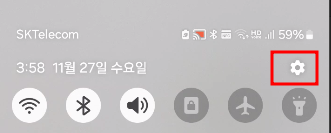

- 핫스팟 설정:
- 설정 화면에서 네트워크 및 인터넷 > 모바일 핫스팟 및 테더링 > 모바일 핫스팟으로 이동합니다.
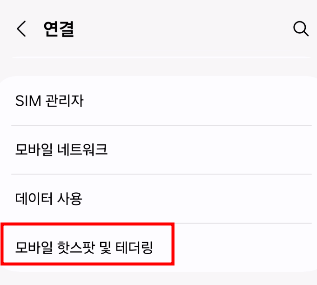
- 핫스팟 활성화:
- "Wi-Fi 핫스팟"을 활성화하고, 필요한 경우 네트워크 이름과 비밀번호를 설정합니다.

- 기기 연결:
- 다른 기기의 Wi-Fi 네트워크 목록에서 해당 핫스팟을 선택해 비밀번호를 입력 후 연결합니다.
- QR 코드 스캔을 통해서도 연결할 수 있습니다.
- 고급 설정:
- 핫스팟이 검색되지 않는다면 밴드를 2.4GHz로 설정하거나 숨겨진 네트워크 기능을 비활성화합니다.
iPhone에서 핫스팟 활성화
- 설정 앱 열기:
- 홈 화면에서 설정 앱을 엽니다.
- 개인용 핫스팟 설정:
- 개인용 핫스팟 메뉴를 선택하고 다른 사람의 연결 허용을 활성화합니다.
- 비밀번호 확인 및 변경:
- Wi-Fi 비밀번호를 확인하거나 필요한 경우 변경합니다.
- 기기 연결:
- 다른 기기에서 Wi-Fi 네트워크 목록을 검색해 핫스팟에 연결합니다.
4. 사용 시 주의사항
- 배터리 소모:
- 핫스팟 기능은 배터리를 많이 소모하므로 충전기를 연결하거나 보조 배터리를 준비하기를 추천합니다.
- 보안 설정:
- 핫스팟에 무단 접근을 방지하기 위해 비밀번호를 강력하게 설정하는 것이 좋습니다.
"이 포스팅은 쿠팡 파트너스 활동의 일환으로, 일정액의 수수료를 제공받습니다"
반응형